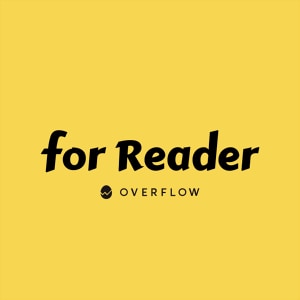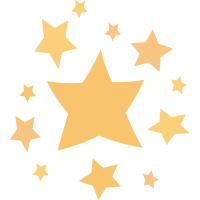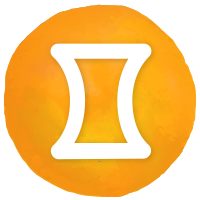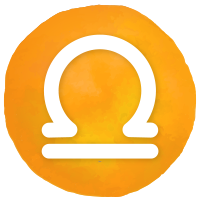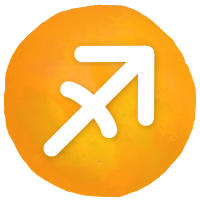子ども用パソコンの対象年齢・教育的な効果

子ども用パソコンは、何歳ごろから与えるのが一般的なのでしょうか?子ども用パソコンの対象年齢と、教育面で期待できる効果について解説します。
2歳から使えるパソコンが販売されている
子ども用パソコンを与える時期の目安は、2~9歳ごろが一般的です。人気キャラクターをデザインした商品も多く、年齢によって搭載されている機能やコンテンツが違います。
2歳から使えるパソコンは、キャラクターの音声や、触ると光るライトといった楽しい仕掛けで子どもの興味を引き出すのが特徴です。3~4歳向けのパソコンになると、デザイン性に加えて、キーボード・マウスの基本的な操作を学べる機種が増加します。
対象年齢が6歳以上のパソコンは、小学校の主要教科や、パソコン操作・文字入力など、より本格的な機能が追加されます。
子どもの成長に合わせて難度が上がっていく子ども用パソコンは、IT関連に興味を持たせるきっかけづくりにおすすめです。
プログラミング学習の準備に効果的
子ども用パソコンは、2020年度から小学校で始まったプログラミング学習の準備としても効果的です。
プログラミングといっても、小学校の授業で複雑な言語を学ぶわけではありません。プログラミングの授業では、キーボード・マウスを使って、専門的な言語をイラストに置き換えるといった内容が主流です。
そのため、小学校に入学するまでに簡単なマウス操作や、キーボード入力ができると、プログラミング学習に取り組みやすいでしょう。
参考:2020年度、子供の学びが進化します!新しい学習指導要領、スタート! | 暮らしに役立つ情報 | 政府広報オンライン
子ども用パソコンを選ぶポイント

長く使える子ども用パソコンを選ぶためには、チェックしておきたいポイントがあります。子ども用パソコンを選ぶポイントを見ていきましょう。
子どもの興味をひくデザイン・機能
子どもが好きなキャラクター・色などを取り入れ、興味を持たせることが大切です。とくに年齢の低い子どもにはデザインを重視し、パソコンに触れる意欲を引き出しましょう。
子ども用パソコンでチェックしたいのは、キーボードの機能です。キーボードは大きく、「あいうえお配列」「JIS配列」の2種類に分けられます。
アルファベットで入力するJIS配列は、大人が使うパソコンにも採用されています。そのため、年齢の低い子どもには難しく感じるケースが多いので、押した文字が反映される、あいうえお配列が適しているでしょう。
一方でJIS配列には、英語に触れながら本格的なパソコン操作を覚えられるというメリットがあります。また、キー同士の間隔が広いキーボードは、手が小さな子どもでも打ちやすく、誤入力の防止にも効果的です。
タッチペンの対応可否・カメラの有無
子ども用パソコンを選ぶ際には、タッチペン・カメラの有無も確認しましょう。
タッチペン・カメラのあるパソコンは、小学校や習い事のオンライン授業にも役立ちます。カメラと併せてマイク機能があれば、先生の質問に答えたり、意見を発表したりできます。
幼い子どもにとって、キーボード・マウスの操作はハードルが高いのが事実です。タッチペンに対応していれば、スマホ・タブレットのように指を使った操作も可能です。さらに、ペン入力ができると、お絵描きを通してパソコンへの興味が高まるでしょう。
用途に合わせて予算を決める
子ども用パソコンとはいえ、料金は決して安くないため、用途に合わせた予算設定が大切です。
おもちゃタイプのパソコンは、1万円前後で販売されています。一方で、本格的なパソコンの相場は、数万円のものから10万円以上のものまで幅広くあります。
基本的なマウス操作や、タイピングを身に付けさせる目的なら、5万円以下のパソコンでも十分でしょう。
一方で、機能性を重視する場合には、スペックを上げる必要があります。長く使うことを考慮し、10万円以上のパソコンを与えるのもひとつの選択肢です。
2歳から使える子ども用パソコン

早期教育として、2歳ごろからパソコンを使わせてみたい人もいることでしょう。まずは、2歳から使えるパソコンを2点紹介します。
バンダイ「あそんでまなべる!マウスでクリック!アンパンマンパソコン」
対象年齢2歳以上のパソコンは、アンパンマンのカラフルなデザインが特徴です。あいうえお配列のキーボードなので、文字を覚える練習にも役立ちます。
光学式のマウスを使い、ゲーム・音楽などで遊びながらパソコン操作を体験できます。そのほか、文字入力・あいさつ・英語といった2歳向けの知育メニューが収録されているのもポイントです。
・商品名:バンダイ「あそんでまなべる!マウスでクリック!アンパンマンパソコン」
LEAPFROG「2-in-1 リープトップタッチ」
おもちゃ型のパソコンは、タッチパネル式の画面と、押しやすいキーボードが特徴です。キーボード入力が難しい2歳程度の子どもでも、比較的スムーズにパソコン操作を楽しめます。
ゲームや音楽などの5種類のモードがあり、遊びながらパソコンに触れられるのもポイントです。ネイティブな発音を搭載した英語読み上げ機能は、英語学習にも役立ちます。折りたたむとタブレットのように使えるほか、コンパクトに持ち運べます。
・商品名:LEAPFROG「2-in-1 リープトップタッチ」
3~4歳から使える子ども用パソコン

対象年齢が3~4歳以上の子ども用パソコンは、基本的なパソコン操作や、プログラミングといったメニューが充実しています。子どもの興味をひくデザイン・機能を備えた商品が多いのも特徴です。
セガトイズ「メダルでバトル 恐竜図鑑パソコンΩ(オメガ)」
対象年齢3歳以上の子ども用パソコンは、恐竜をイメージした赤・黒のシックなデザインになっています。
交換可能なメダルは、パソコンのふた部分にすっきりと収まります。メダルには恐竜が描かれており、マウスにセットすると画面に登場する仕組みです。
恐竜のデザイン・音声・動きを楽しみながら、プログラミングや、英語・パソコン操作といった150以上のメニューを学習できます。JIS標準配列に準拠したキーボードが採用されているので、本格的なパソコン操作を学ばせたい人にもおすすめです。
・商品名:セガトイズ「メダルでバトル 恐竜図鑑パソコンΩ(オメガ)」
バンダイ「ディズニー&ディズニー/ピクサーキャラクターズ パソコンとタブレットの2WAYで遊べる! ワンダフルドリームタッチパソコン」
対象年齢3歳以上の、ディズニーの人気キャラクターたちが描かれた子ども用パソコンは、子ども心をくすぐります。ノート型のパソコンは、折り返すとタブレットに変身する2WAYタイプです。
小学校1年生レベルの漢字・計算学習コンテンツが収録されているため、入学準備にも適しています。
キーボードのタイピングはもちろん、付属のタッチペンを使った操作も可能です。直感的なタブレット操作から、パソコンのタイピングへと発展させる使い方もおすすめです。
・商品名:バンダイ「ディズニー&ディズニー/ピクサーキャラクターズ パソコンとタブレットの2WAYで遊べる! ワンダフルドリームタッチパソコン」
タカラトミー「マウスが光る!小学館の図鑑NEO パソコン」
対象年齢は3歳以上で、動物・恐竜・昆虫・魚を含める650種類もの生き物が収録されています。
音声ガイド・メモ・拡大表示機能があるので、図鑑を見ながら、マウス・キーボードの基本操作を身に付けられます。好きな生き物の名前を入力する検索体験は、調べ学習の導入にもぴったりです。
キーボードにはJIS標準配列が採用されており、ローマ字のタイピング練習も可能です。タイピング練習に正解すると、付属のマウスが7色に光る仕掛けで、子どものパソコンへの興味を高めてくれます。
学習や、プログラミング・お絵描き・ゲームコンテンツもあり、ゲームを進めると新たな図鑑データが見られる仕組みです。
・商品名:タカラトミー「マウスが光る!小学館の図鑑NEO パソコン」
6歳から使える子ども用パソコン

対象年齢が6歳以上になると、さらに本格的なパソコン機能が追加されます。基本操作から教科学習まで、幅広いコンテンツが収録された子ども用パソコンは、小学校の入学準備にもぴったりです。
セガトイズ「カメラもIN!マウスできせかえ!すみっコぐらし パソコン プレミアム プラス」
6歳から使えるノート型のパソコンには、5種類のキャラクターたちを着せ替えられるマウスカバーが付いています。JIS標準配列に準拠したキーボードを採用しており、ローマ字・かな入力が可能です。
おたのしみメニューを使うと、マウスにセットしたキャラクターに話しかけてリモートの雰囲気を体験できます。
パソコンの基本操作はもちろん、小学校の主要科目・プログラミングも学べます。学研の「毎日のドリル」「ことばドリル」から出題される学習メニューは、勉強の習慣づけにも効果的です。
・商品名:セガトイズ「カメラもIN!マウスできせかえ!すみっコぐらし パソコン プレミアム プラス」
タカラトミー「スキルアップ タブレットパソコン Spica note」
6~9歳ごろを対象にしたカメラ機能付きのパソコンは、タブレットとしても使える2WAYタイプです。
プロが監修した70種類のアプリが収録されています。1台でパソコン練習から、英語・プログラミング・なぞとき型のゲームを楽しめます。JIS標準配列を採用したキーボードは、ローマ字・かな入力に対応しています。
マイクロソフトが監修したアプリを使うと、子ども向けのワード・エクセル・パワーポイントの利用が可能です。
日記を書いたり、表を使って時間割を作成したりと、本格的なパソコンに役立つスキルを身に付けられます。性別を選ばないグリーンのデザインで、小学校中学年ごろまで使えるのもポイントです。
・商品名:タカラトミー「スキルアップ タブレットパソコン Spica note」
小学生向けの子ども用パソコン

多くの小学校では、パソコンを使った授業が行われています。オンライン授業の可能性を考慮し、小学生のうちから本格的なパソコンを与えておくのもひとつの方法です。
ASUS「Chromebook C425TA-AJ0375」
見やすい14インチのノートパソコンは、180度開けるフラットヒンジが採用されています。ノートのように開いて置けるため、勉強を見るときも学習内容を共有しやすいのが特徴です。
指で操作できるタッチパネル式の画面は、タイピングが苦手な子どもの負担を軽減します。1回の充電で約12時間使用でき、コンセントから離れた場所での学習も可能です。
シンプルな設計のキーボードは英語表示のみなので、アルファベット入力に慣れた頃に使うのがよいでしょう。バックライト機能があり、暗い場所でのタイピングをサポートします。
・商品名:ASUS「Chromebook C425TA-AJ0375」
富士通「FMV Lite WA1/G3 FMVWG3A116」
15.6インチのワイド液晶画面を搭載したノートパソコンは、Windows11に対応しています。JIS配列に準拠したテンキー付きのキーボードを採用しており、かな表示はありません。ローマ字入力のタイピング練習にぴったりの機種といえるでしょう。
カメラ・スピーカー・マイクが内蔵されたパソコンは、小学校・塾などのオンライン授業にも便利です。約2.5時間の充電で約8.2時間使用できるので、コンセントのない部屋でも学習できます。
・商品名:富士通「FMV Lite WA1/G3 FMVWG3A116」
HP「15s-fq3000 エントリーモデル G3【S1】54H86PA-AAAA」
15.6インチの画面には、目の負担に配慮した非光沢の液晶が使われています。約92万画素のWebカメラ・デュアルマイクを搭載しているので、オンライン授業にもおすすめです。キーボードはすっきりとしたアルファベット表示で、テンキーも付いています。
重さは約1.6kgで持ち運びしやすく、シルバーの配色は性別を選びません。1回の充電で約7時間30分使えるため、コンセントの有無に関係なく、好きな場所で勉強できます。
購入から1年間利用できる無料のサポートサービスは、パソコンの基本的な操作で悩んだときにも便利です。
・商品名:HP「15s-fq3000 エントリーモデル G3【S1】54H86PA-AAAA」
子ども用パソコンを与える際の注意点

子どもにとって魅力的な機能が詰まったパソコンは、中毒性のあるアイテムともいわれます。子どもにパソコンを与える前に、心がけたい注意点を解説します。
1日の使用時間を決めておく
子どもがパソコンを使い始める前に、1日の使用時間を決めておくことが大切です。パソコンを使った学習が増えてきているとはいえ、紙に文字を書くスキルも欠かせません。
また、パソコンを使う時間が多いほど、友だちと遊んだり、家族と話したりする機会は奪われがちです。
事前に親子で話し合って、1日の使用時間を決めておくと、パソコン中心の生活を回避できるでしょう。時間がきたら自動的に電源が切れるタイマーが内蔵されている場合は、うまく活用し制限するのもおすすめです。
家でデジタル端末を使う時は|企画・製作 公益社団法人日本眼科医会:協力 文部科学省
セキュリティ対策も忘れずに
インターネット接続ができるパソコンは、セキュリティ対策が必須です。子どもにパソコンを渡す前に、セキュリティ対策をしておきましょう。
代表的なセキュリティ対策には、ウイルス対策ソフトの導入や、インターネット接続の管理・制限が挙げられます。
インターネットは情報が多い分、子どもに悪影響を与えるようなサイトがあるのも事実です。サイトに誘導されるまま、有料のアプリをダウンロードしたり、興味本位で課金してしまったりする恐れもあります。
情報を選択できるようになるまでは、大人のいない場所でのインターネット利用を制限する配慮も大切です。
まとめ
2~9歳ごろを対象とした子ども用パソコンは、年齢ごとに機能・収録されているコンテンツが異なります。子どもが使うパソコンだからこそ、好きなキャラクター・色などを取り入れることが大切です。
小学校や習い事のオンライン授業には、タッチペン・カメラ・マイクといった機能が付いている子ども用パソコンが役立ちます。プログラミング学習が始まる小学生以上には、本格的なパソコンを与える方法もあります。
魅力的な機能が詰まったパソコンだからこそ、子どもに与える際には事前の準備が必要です。親子で話し合って、1日の使用時間を決めておくと、パソコンだけにのめりこむ事態を回避できるでしょう。